怎么改win11账号名 win11怎么更改用户账户名称
更新时间:2025-01-09 09:50:38作者:xtyang
在Win11操作系统中,更改用户账户名称是一项常见的操作,用户可能需要更改账户名称以符合个人喜好或者公司规定。想要改变Win11账号名并不复杂,只需按照一定的步骤即可完成。通过简单的操作,用户可以轻松地更改Win11的用户账户名称,让系统更符合个人需求。接下来我们将介绍如何在Win11中更改用户账户名称的具体步骤。
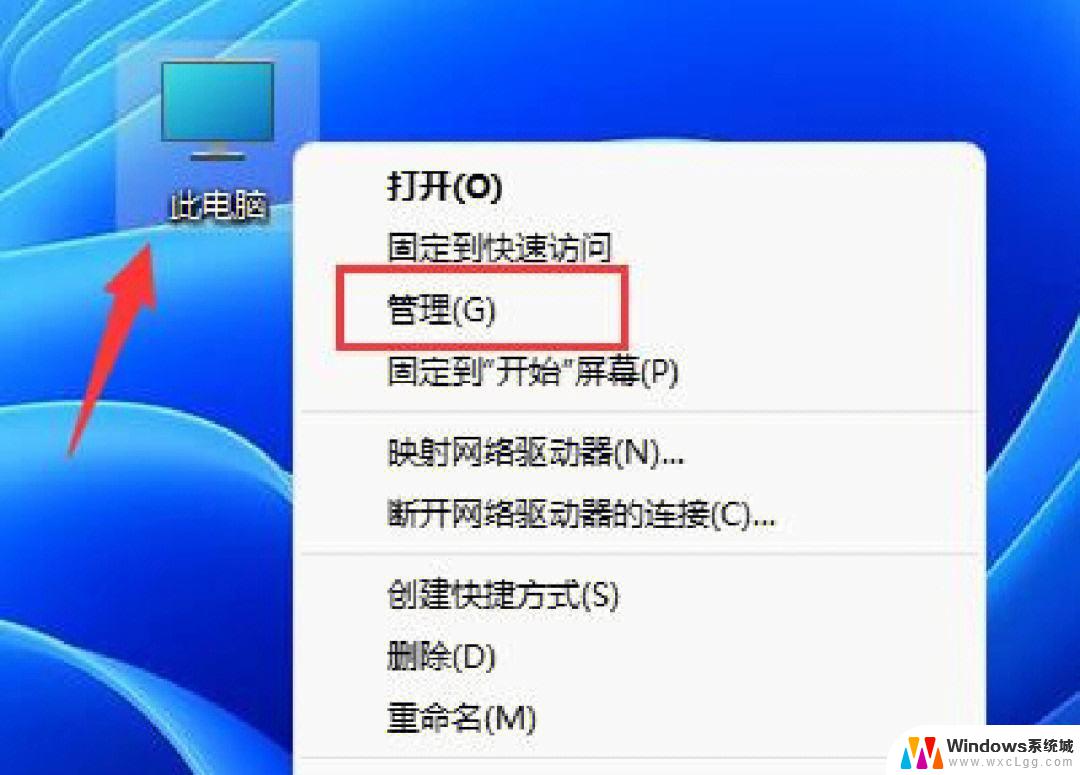
win11更改账户名称方法介绍:
方法一、
1、打开控制面板,打开任务栏搜索。输入【控制面板】,点击【打开】。
2、打开用户帐户设置,点击【用户帐户】。
3、打开更改用户帐户信息,点击【用户帐户】。
4、打开更改帐户名称,点击【更改帐户名称】。
5、接下来输入自己想要的帐户名称,点击【更改名称】即可。
方法二、
1、右键桌面此电脑,打开【管理】。
2、展开【本地用户和组】,双击打开【用户】。
3、右键想要修改用户名的账户,打开【属性】。
4、在【全名】下输入想要的名称。
5、修改完成后,重启电脑就可以看到账户名称修改成功了。
以上就是怎么改win11账号名的全部内容,有遇到相同问题的用户可参考本文中介绍的步骤来进行修复,希望能够对大家有所帮助。
怎么改win11账号名 win11怎么更改用户账户名称相关教程
-
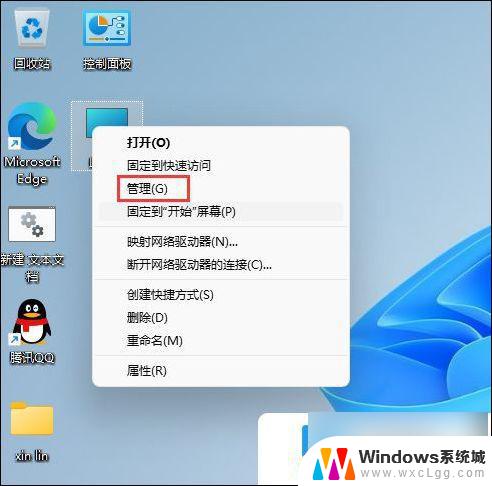 win11本地账户名称怎么改 win11本地账户如何修改用户名
win11本地账户名称怎么改 win11本地账户如何修改用户名2024-12-25
-
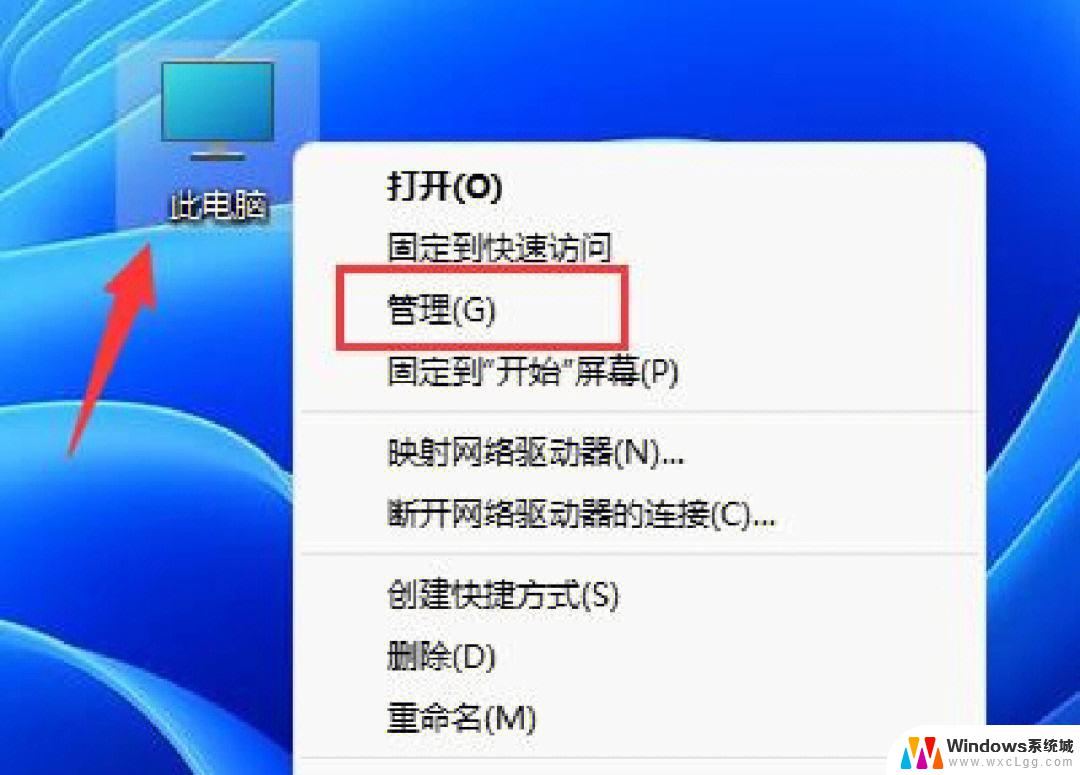 win11电脑账户如何更改名字 win11账户名称怎么改
win11电脑账户如何更改名字 win11账户名称怎么改2025-01-21
-
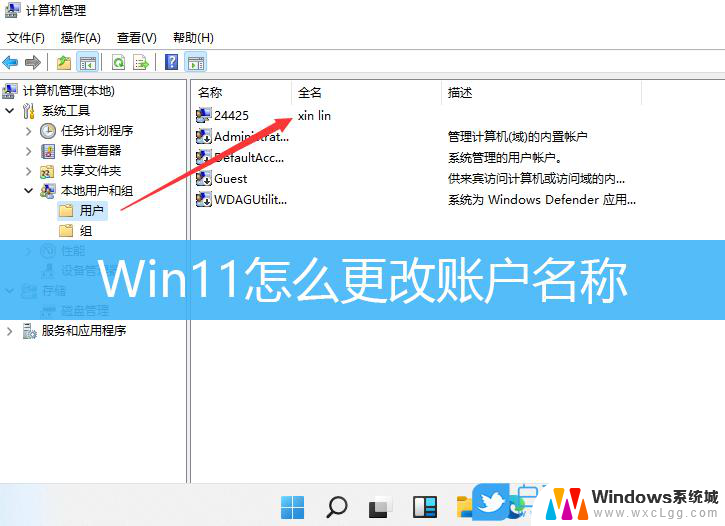 win11账户信息名称怎么改 Windows11如何更改账户名称
win11账户信息名称怎么改 Windows11如何更改账户名称2024-11-06
-
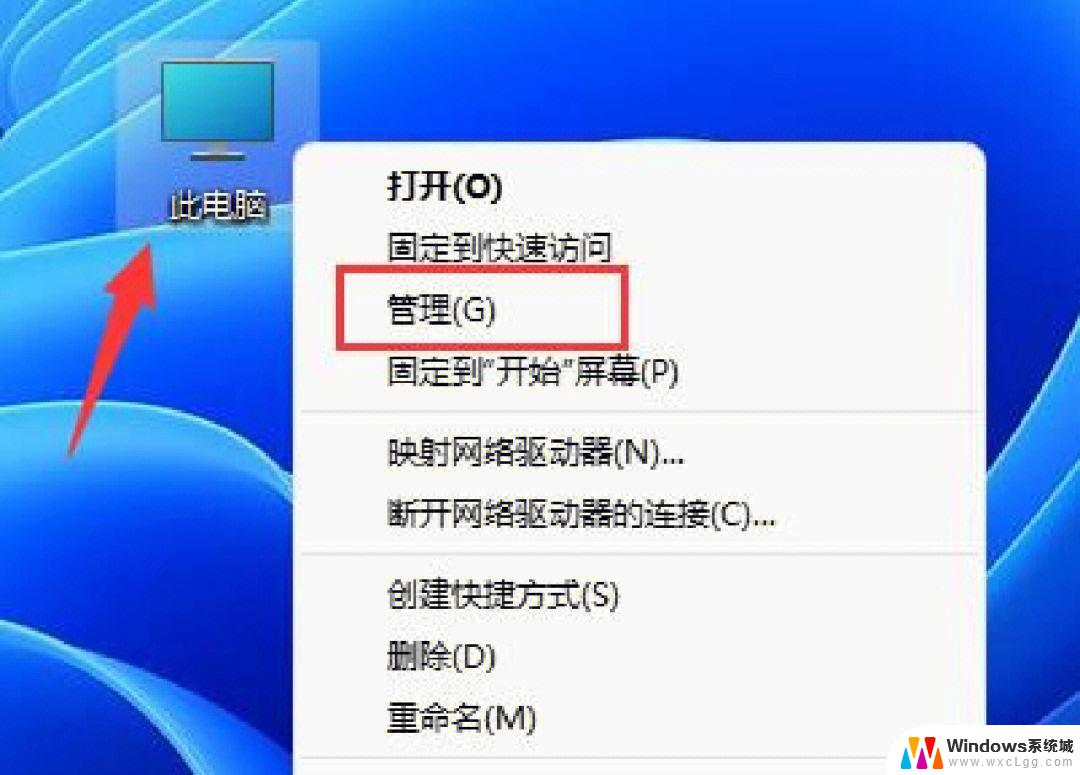 win11登录账户名怎么改 Win11如何更改账户名称
win11登录账户名怎么改 Win11如何更改账户名称2025-01-16
-
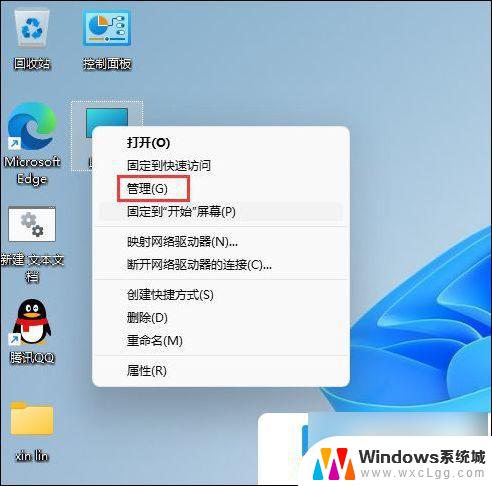 win11怎么改本地用户账户名 win11本地账户怎么改名字
win11怎么改本地用户账户名 win11本地账户怎么改名字2025-01-07
-
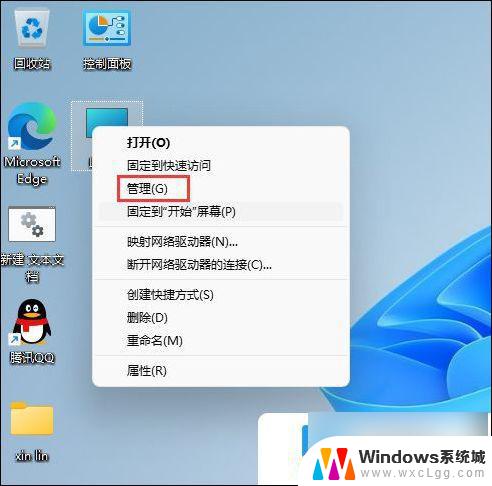 win11笔记本电脑本地账户名称怎么改 Win11本地账户怎么改名字
win11笔记本电脑本地账户名称怎么改 Win11本地账户怎么改名字2024-10-29
- win11电脑用户名怎么修改 Win11用户名修改方法
- win11怎么更改本地账户管理员修改 Win11管理员账户更改步骤
- 修改win11用户名 Win11修改用户名教程
- 新win11登录用的账户怎么更改 Win11系统如何切换用户快捷键
- win11直接改文件后缀 win11文件后缀修改教程
- win11怎么查看电脑的物理地址 电脑物理地址查询方法
- win11屏幕和休眠不按设置 win11禁止休眠设置方法
- window11 忘记密码 笔记本电脑忘记密码怎么办快速解决
- win10怎么删除更新win11的文件 win11如何删除更新文件
- windows11关闭ipv6 Windows11 怎么屏蔽 ipv6
win11系统教程推荐
- 1 win11直接改文件后缀 win11文件后缀修改教程
- 2 window11 忘记密码 笔记本电脑忘记密码怎么办快速解决
- 3 win10怎么删除更新win11的文件 win11如何删除更新文件
- 4 win11找不到别人的共享打印机 win11无法共享打印机的解决方法
- 5 重置 win11的网络 Win11网络重置步骤
- 6 联想win11系统清理c盘 win11清理c盘垃圾步骤
- 7 win11excel调行高卡死 excel打开很卡怎么办
- 8 win11新电脑设置不更新系统 windows11系统不更新怎么办
- 9 win11连接电视投屏 win11投屏到电视机操作步骤
- 10 win11怎么设置任务栏不自动合并 Win11任务栏不合并显示怎么设置